Nichts ist perfekt, und dieses berühmte Sprichwort trifft voll und ganz auf Softwareprodukte zu. Selbst das zuverlässigste und bewährteste Programm kann aufgrund interner oder externer Fehler scheitern. Dies gilt auch Betriebssystem Windows, das auf den Computern der allermeisten Benutzer installiert ist.
In diesem Kapitel analysieren wir die wichtigsten Fehler und Fehlfunktionen, die für Windows 7 charakteristisch sind mögliche Gründe ihr Vorkommen.
Viele unerfahrene Benutzer, die einen Betriebssystemabsturz erlebt haben, fragen ihre computererfahrenen Freunde: Warum ist mein Computer eingefroren (startet nicht, der Bildschirm ist leer, er läuft langsam usw.)? Gleichzeitig ahnen sie nicht einmal, dass es eine Vielzahl von Ursachen für den Ausfall geben kann: Viren, Hardwareprobleme, Software-Inkompatibilität, übermäßige Ressourcenbelastung usw. Lassen Sie uns einige davon analysieren.
Das Betriebssystem Windows 7 startet nicht
Jeden Windows-Benutzer Früher oder später stellt er fest, dass das System den Start verweigert. Schauen wir uns an, wie Sie versuchen können, das System „wiederzubeleben“.
Gleich zu Beginn des Computerstarts sollten Sie das Menü aufrufen, um den Startmodus des Betriebssystems auszuwählen. Manchmal können Sie mit dieser einfachen Methode die Funktionalität von Windows zwar nicht vollständig wiederherstellen, aber zumindest den Start erzwingen, was Ihnen wiederum das Speichern von Daten durch Kopieren auf ein externes Laufwerk ermöglicht. Durch Speichern und Aufzeichnen der Informationen können Sie Windows neu installieren, die Festplatte formatieren oder andere Schritte unternehmen, um die Funktionalität Ihres Computers wiederherzustellen.
Um das Menü zur Auswahl der Windows-Startmodi aufzurufen, müssen Sie den Computer einschalten, die Taste F8 drücken und gedrückt halten, bis das entsprechende Menü erscheint.
Wenn Sie versuchen möchten, das System „wiederzubeleben“ und wissen, wie das geht, wählen Sie eine von drei Möglichkeiten sichere Modi(In den meisten Fällen ist die erste die optimalste).
Warum friert mein Windows 7-Computer ein?
Eine der unangenehmsten Situationen besteht darin, dass das Betriebssystem einfriert, das heißt, es reagiert nicht auf Benutzeraktionen und -aufrufe (Klicks mit der Maustaste und Drücken von Tastaturtasten reagieren weiterhin nicht, außerdem verschwindet manchmal der Mauszeiger selbst). Mit anderen Worten, der Computer zeigt kein Lebenszeichen (auf dem Bildschirm wird nur ein Standbild angezeigt, das der letzten Arbeitssitzung entspricht). In diesem Fall meinen wir das Einfrieren des Systems und nicht eine einzelne Anwendung.
Die Gründe für das Einfrieren des Systems können sowohl Software- als auch Hardwareprobleme sein. Probleme mit der Hardware wurden in diesem Kapitel besprochen
Ein Artikel darüber, welche Arten es gibt Systemfehler und wie sie behoben werden können, ohne das System neu installieren zu müssen.
Wenn wir beliebte Betriebssysteme mit Menschen vergleichen, können wir etwa Folgendes sagen. Mac OS ist so ein reicher Macho, der alles hat. Android ist ein trendiger Hipster-Teenager. Linux ist ein strenger, bärtiger Typ aus Tscheljabinsk. Und Windows ist eine schöne, aber sehr launische Frau :)
Jeder kennt die ständigen Abstürze und Fehler in Windows aus erster Hand. Es gibt Witze und sogar Lieder darüber! Allerdings weiß nicht jeder, was er mit diesen Fehlern anfangen soll. Versuchen wir, die Wissenslücke mit dem heutigen Artikel zu schließen.
Arten von Fehlern
Fehler, die beim Arbeiten mit Windows auftreten können, können anhand verschiedener Ansätze charakterisiert werden. Eines der wichtigsten Dinge für den Nutzer ist meiner Meinung nach jedoch der Grad der Kritikalität. Das heißt, der Grad seiner Wichtigkeit, der auf einer Skala von „Was zum Teufel damit“ bis „Das ist es – es ist Zeit für eine Neuinstallation“ ausgedrückt wird :)
Viele könnten argumentieren, dass es wichtiger ist, Fehler anhand der Ursache zu charakterisieren, aus der sie auftreten. Es kommt jedoch vor, dass derselbe Fehler durch völlig unterschiedliche Fehler verursacht werden kann, die von einem einfachen Softwarefehler bis hin zum Ausfall eines der PC-Teile reichen.
Angesichts der Tatsache, dass unsere Klassifizierung recht umfangreich sein kann, halte ich es für logisch, sie in mehrere Untergruppen zu unterteilen. Zu den ersten gehören Fehler wie Systemmeldungen, die normalerweise zu den harmlosesten gehören. Zweitens Fehler des sogenannten „Blue Screen of Death“. Und drittens Fehler auf Bootloader-Ebene. Wenn Sie über das nötige Wissen (das Sie anhand des Fehlercodes im Internet erfahren können) und ein einfaches Werkzeugset verfügen, ist es in vielen Fällen möglich, eine Neuinstallation des Systems zu verhindern und gleichzeitig seine Funktionalität und alle Daten beizubehalten!
Systemwiederherstellungs-Toolkit
Einer der Hauptcharaktere im Film „Spy Kids“ sagte: „Die Coolness eines Agenten liegt in seinen Gadgets!“ In unserem Fall übernehmen verschiedene Disketten (oder Flash-Laufwerke) mit den notwendigen Programmen die Rolle der „Lotionen“.

Jeder mehr oder weniger fortgeschrittene Benutzer sollte die folgenden Tools in seinem Arsenal haben:
- Eine Diskette mit Ihrem Betriebssystem für den Fall, dass Sie beschädigte Dateien neu installieren oder wiederherstellen.
- Diskette mit Antivirenscanner. Ich empfehle, sich hierfür eine DVD-RW oder ein Flash-Laufwerk zu besorgen und diese regelmäßig zu aktualisieren. Als Scanner selbst eignet er sich gut und dient auch als Bootdiskette.
- Bootdiskette mit Windows PE. Viele Fehler lassen sich am einfachsten virtuell korrigieren Windows-Umgebung, das durch Aufzeichnen eines sogenannten „Reanimators“ auf eine Diskette oder ein Flash-Laufwerk erhalten werden kann. Das Beste daran ist die Montage Alkid Live CD/DVD/USB, die ganz einfach im Internet gefunden und heruntergeladen werden können.
- Bootdisketten mit Partitionsverwaltungsprogrammen Festplatte. Da das Wertvollste auf dem Computer unsere Daten sind, müssen wir, wenn es unmöglich ist, das System wiederherzustellen, sie zumindest retten, indem wir sie von Laufwerk C (auf dem normalerweise Windows installiert ist) auf Laufwerk D oder ein Flash-Laufwerk kopieren. Für diese Vorgänge ist eine Bootdiskette (oder ein Bootprogramm) gut geeignet. Zum Erstellen und Verwalten von Backups empfehle ich das Tool.
- Festplatten mit „nativen“ Treibern für Hauptplatine und andere PC-Hardwarekomponenten. Sie können auch verschiedene Treibersammlungen mit automatischer Installation verwenden (z. B. DriverPack Solution). Sie sollten jedoch sorgfältig damit arbeiten und nicht alles installieren, was Ihnen angeboten wird, um den normalen Betrieb gut funktionierender Komponenten nicht zu stören.
Natürlich sind es hauptsächlich die oben genannten kostenlose Tools(außer Windows natürlich). Sie sind vielleicht nicht so praktisch wie die beliebten Produkte von Acronis oder Paragon, aber sie erfüllen trotzdem ihre Aufgabe. Wenn Sie also kein zusätzliches Geld haben, um teure Systemtools zu kaufen, und Sie keine Lust auf Piraterie haben, dann sind sie durchaus geeignet :).
Wenn Ihnen also alle oben genannten Punkte zur Verfügung stehen, können Sie versuchen, die auftretenden Systemfehler zu beheben.
Systemmeldungen
Die erste (und häufigste) Form Windows-Fehler- Systembenachrichtigungen.

Optisch stellen sie ein kleines Fenster mit einem Bild in Form eines roten Kreuzes auf der linken Seite, Informationen zum Fehler, zum Programm, in dem dieser Fehler aufgetreten ist, und einem „Ok“-Button dar (manchmal enthalten sie auch „Abbrechen“ oder „Hilfe“-Schaltflächen). Schauen wir uns eines der typischen Probleme an (im Screenshot oben), wenn der Speicher nicht gelesen oder geschrieben werden kann.
Dieser Fehler tritt recht häufig auf und dient als Hinweis darauf, dass das Programm oder der Dienst (im Fenstertitel angegeben) nicht ordnungsgemäß mit dem RAM arbeiten (Daten lesen oder schreiben) kann. Für diesen Fehler kann es mehrere Gründe geben:
- fehlerhafter Betrieb des Programms aufgrund des Einflusses eines Virus oder Patches darauf (ein Stein im Garten für Fans von Hacking-Spielen und -Software;));
- Vorhandensein fehlerhafter Blöcke in Arbeitsspeicher;
- übereifrige PC-Schutzsysteme;
- Treiber- oder Softwarekonflikt;
- Störungen im Stromversorgungssystem des Computers.
Um den wahren Grund herauszufinden, verwenden wir das Prinzip von Occams Rasiermesser (die Betonung im Namen des Schöpfers des Prinzips liegt übrigens auf dem ersten Buchstaben „O“) und verwerfen alle offensichtlich unangemessenen möglichen Probleme.
Der erste Schritt besteht darin, die Frage zu beantworten, ob das Programm zuvor bei Ihnen funktioniert hat oder ob es direkt nach der Installation einen Fehler gemeldet hat. Wenn es nie normal startet, liegt der Grund höchstwahrscheinlich im Programm selbst. Entweder handelt es sich um eine gehackte Version kostenpflichtiger Software, für den Betrieb sind bestimmte Systembibliotheken und Treiber erforderlich, oder es ist einfach für neuere/ältere Windows-Versionen geschrieben.
Im letzteren Fall können Sie, wenn Sie Windows 7 oder 8 Ultimate (Professional) verwenden, versuchen, das Programm zu starten, das nicht im Windows XP-Kompatibilitätsmodus startet. Rufen Sie dazu die Eigenschaften der ausführbaren Datei des Programms auf, gehen Sie auf die Registerkarte „Kompatibilität“ und führen Sie über die gleichnamige Schaltfläche den „Kompatibilitäts-Troubleshooter“ aus oder wählen Sie den Emulationsmodus manuell aus:
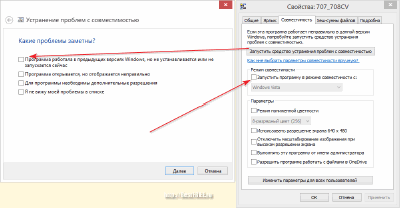
Antivirenprogramme können auch Programme blockieren. Um dieses Problem zu beheben, versuchen Sie, das problematische Programm bei ausgeschaltetem Antivirenprogramm auszuführen. Dies ist jedoch nur möglich, wenn das Antivirenprogramm nicht das Programm selbst beschimpft. Scannen Sie damit den gesamten Ordner vorab und probieren Sie diese Lösung nur aus, wenn keine Viren gefunden werden.
Der letzte häufige Fehler, der auftreten kann, ist möglicherweise die Inkompatibilität zwischen Programmen und ihren Komponenten. Wenn die von Ihnen benötigte Anwendung zuvor ordnungsgemäß funktionierte, aber plötzlich Fehler erzeugte, denken Sie daran, ob Sie kürzlich Software oder Treiber installiert haben. Falls installiert, versuchen Sie, sie zu entfernen und das Programm erneut auszuführen.
Um Programme korrekt zu entfernen, ist es besser, spezielle Deinstallationsprogramme zu verwenden, die nach der Entfernung die Registrierung auf verbleibenden „Müll“ durchsuchen (auf unserer Website gibt es eines, das für diese Zwecke geeignet ist). Es ist besser, die Treiber zu entfernen Standardmittel Systeme.
Wenn keine der Methoden zur Lösung des Problems beigetragen hat, kann es durchaus sein, dass die Ursache eine Fehlfunktion des Computers selbst ist. Offen Systemeinheit unmittelbar nach dem Ausschalten des Systems und berühren Sie vorsichtig den RAM-Stick. Wenn es sehr heiß ist, liegt ein Kurzschluss vor.
Versuchen Sie vor dem Abschreiben einer solchen Speicherkarte, sie zu entnehmen und wieder in den angrenzenden Steckplatz einzusetzen. Manchmal ist einfach der normale Kontakt des Speichersticks mit dem Anschluss unterbrochen, was zu Fehlern führen kann.
Zusätzlich zu Lese-/Schreibfehlern können in Windows jedoch viele andere Fehler auftreten. Meistens ist der Text in solchen Systemmeldungen auf Englisch, was es schwierig machen kann, den Grund für ihr Erscheinen zu verstehen. Aber so schlimm ist es gar nicht. Normalerweise wird im Text ein Fehlercode erwähnt, der wie eine hexadezimale Zahl aussieht (z. B. wie im Screenshot unten – 0xc000007b). Mit diesem Code können Sie im Internet eine Lösung für Ihr Problem finden!
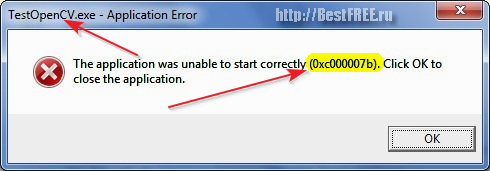
Wenn der Code nicht im Text angegeben ist (das kommt auch vor), können Sie versuchen, eine Lösung zu finden, indem Sie einen Fragment der empfangenen Nachricht in eine Suchmaschine eingeben. Oft, wenn Sie mit dem Tippen beginnen Suchmaschine fordert Sie auf, mit dem Text des Fehlers fortzufahren, und bietet an, sich die entsprechende Ausgabe anzusehen.
Bluescreen der Todesfehler
Es ist gut, wenn Windows startet. Wir können nach einer Lösung für die Fehler suchen, die wir im Internet erhalten, oder Systembenachrichtigungen einfach ignorieren, indem wir andere Arbeitsprogramme verwenden. Es kommt jedoch auch vor, dass das System nicht startet und stattdessen eine Reihe weißer Texte auf einem blauen Hintergrund angezeigt wird. Das ist es " blauer Bildschirm des Todes".
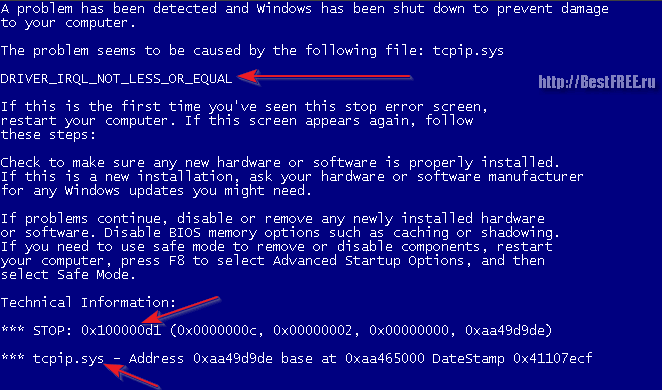
Trotz eines so ominösen Namens bedeutet diese Art von Fehler nicht den endgültigen Zusammenbruch des Systems! Oftmals mit Bluescreen Tod von Windows Sie können es trotzdem retten, indem Sie verstehen, was es von uns will :) Und Sie können dies wie bei Systembenachrichtigungen tun, indem Sie sich den Fehlercode ansehen, der normalerweise nach dem Wort „STOP“ ganz unten angezeigt wird der Fehlertext. Aus diesem Grund wird diese Art von Fehlern übrigens auch als „Stoppfehler“ bezeichnet (da sie das normale Laden des Betriebssystems unterbrechen).
Es gibt ziemlich viele Bluescreen-Todescodes, daher macht es keinen Sinn, sie alle im Artikel aufzulisten. Wenn Sie eines der Meisten kennenlernen möchten vollständige Listen Um Fehler auf Russisch zu finden, können Sie die Websiteerrors.ru besuchen, wo ihnen ein ganzer Artikel gewidmet ist!
Zusätzlich zum Fehlercode selbst kann der Bluescreen of Death auch den Namen des Systemmoduls anzeigen, das den Fehler verursacht hat (normalerweise direkt unter dem Stoppcode angegeben) und die Art des Problems (siehe oben in der Beschreibung). Schauen wir uns zum Beispiel die im Screenshot oben gezeigte Meldung an.
Oben sehen wir eine separate Zeile mit der Aufschrift „DRIVER_IRQL_NOT_LESS_OR_EQUAL“. Dieser „Zauberspruch“ weist darauf hin, dass die Ursache des Fehlers im Treiber liegt, der keine Systeminterrupts (IRQL) mit einem anderen Modul geteilt hat. Unten sehen wir eine ganze Kette von Stoppcodes, die infolge eines Fehlers entstanden sind, und noch weiter unten den Namen des Täters der „Feier“. Es stellt sich heraus, dass es sich um den TCP/IP-Internetprotokoll-Unterstützungstreiber tcpip.sys handelt.
Sie können dieses Problem lösen, indem Sie den Netzwerkkartentreiber Ihres PCs neu installieren. Im Allgemeinen sollte der Aktionsalgorithmus für BSOD etwa so aussehen:
- Als Erstes müssen Sie versuchen, einen Neustart durchzuführen. Wenn der Zugriff auf Windows angezeigt wird, liegt möglicherweise ein vorübergehender zufälliger Fehler vor. In diesem Fall sind keine weiteren Maßnahmen unsererseits erforderlich.
- Wenn ein Bluescreen erscheint oder nicht, handelt es sich höchstwahrscheinlich um einen instabilen Betrieb eines Treibers oder einer anderen Systemkomponente. Die Lösung besteht darin, den Treiber auf mehr zurückzusetzen alte Version(wenn nach dem Update Fehler auftraten) oder umgekehrt die Installation einer neueren Version des Treibers.
- Wenn bei jedem Neustart des Systems ein Bluescreen erscheint, liegt ein dauerhaftes Leistungsproblem vor. In diesem Fall sind Bootdisketten hilfreich, mit denen Sie viele Systemkomponenten wiederherstellen können. Lesen Sie im Internet Beschreibungen Ihres spezifischen Fehlers anhand des Codes oder der Fehlerbeschreibung und befolgen Sie die Anweisungen zur Wiederherstellung des Systems nach dem aufgetretenen Problem.
Im letzteren Fall stoße ich in meiner Praxis häufig auf Fehler, die mit einem Dateisystemfehler zusammenhängen. Diese Art von Fehler kann ganz einfach behoben werden. Laden mit Boot-Diskette mit Windows PE (z. B. Alkid LiveCD) starten Befehlszeile(Start – Ausführen – CMD-Befehl) und dort geben wir den Befehl „chkdsk C: /f“ ohne Anführungszeichen ein. Dieser Befehl scannt Dateisystem Laufwerk C auf Fehler und korrigiert diese dank des „/f“-Flags automatisch!
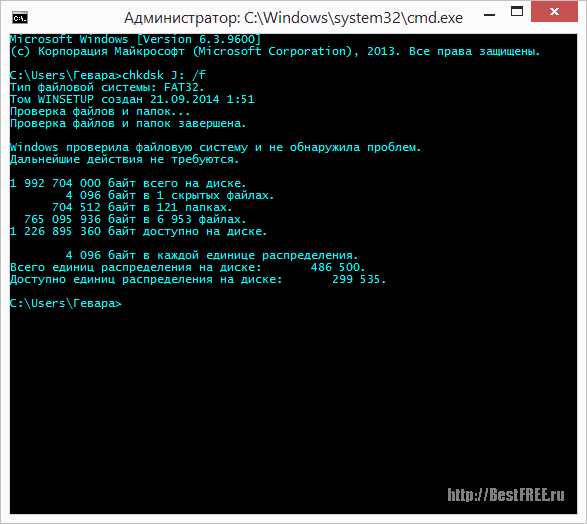
Natürlich ist die Überprüfung des Dateisystems kein Allheilmittel gegen alle Systemfehler, hilft aber oft dabei, diese zu beheben. Versuchen Sie daher, Ihre Systemfestplatte zu scannen, wenn Sie auf einen unbekannten Fehlertyp stoßen. Es wird definitiv nicht schaden, aber es könnte helfen :)
Fehler vor dem Systemstart
Die letzte und schwerwiegendste Art von Windows-Fehlern sind Fehler, die nicht auf dem Blue Screen of Death, sondern auf einem schwarzen Bildschirm angezeigt werden. Solche Fehler weisen in der Regel auf einen schwerwiegenden Systemfehler hin und sind nicht immer korrigierbar. Allerdings gibt es auch hier Ausnahmen :)
Die „komischste“ Version des „Fehlers“ könnte eine Inschrift sein, die den Satz „Drücken Sie eine beliebige Taste“ enthält:

Tatsächlich handelt es sich hierbei überhaupt nicht um einen Fehler, sondern lediglich um eine Aufforderung des Computers, den Download durch Drücken einer beliebigen Taste zu bestätigen. Dies kann jedoch eine Person verwirren, die sich der Möglichkeit des Erscheinens solcher Meldungen nicht bewusst ist.
Allerdings ist nicht alles so einfach. Sehr oft kommt es vor, dass Windows aufgrund einer Beschädigung nicht startet Systemdateien. Die am häufigsten betroffenen Dateien sind hal.dll, ntldr und/oder ntdetect.com, über die wir eine Meldung wie diese erhalten:
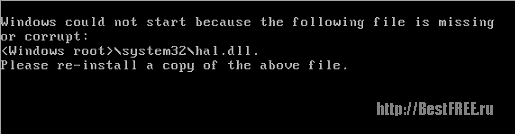
Solche Fehler können behoben werden, aber dafür müssen wir beides tun Sicherheitskopie System, das im Voraus erstellt wurde, oder die Festplatte, von der Ihr Windows installiert wurde, oder mit einem Tamburin tanzen :). Es gibt viele im Internet beschriebene Möglichkeiten, beschädigte Systemdateien wiederherzustellen. Gehen Sie also entsprechend der in der Fehlermeldung angegebenen Methode vor.
Leider ist es unmöglich, allgemeine Ratschläge zu dieser Art von Fehlern zu geben, aber ich muss sagen, dass eine bestimmte Anzahl davon, genau wie Bluescreen-of-Death-Fehler, durch die Korrektur des Dateisystems mit dem Befehl CHKDSK behoben werden kann! Vernachlässigen Sie es zumindest nicht ;)
Schlussfolgerungen
Wie wir sehen, kann es eine ganze Reihe von Gründen geben, warum in Windows Fehler auftreten, aber alle hängen irgendwie mit den folgenden Problemen zusammen:
- Folgen eines Virenbefalls;
- Programm- und Treiberfehler;
- Fehler in der Computerhardware.
Diese drei Grundursachen liegen absolut allen Problemen in Ihrem System zugrunde. Ihre äußeren Erscheinungsformen können jedoch so unterschiedlich sein, dass es selbst für einen technisch versierten Menschen schwierig sein kann, genau zu erkennen, was falsch ist! Deshalb, Der beste Weg Herauszufinden, was was ist, ist eine banale Ausnahme. Wenn Sie zunächst keinen Verdacht über die Fehlerursache haben, überprüfen Sie zunächst das System auf Viren, überprüfen Sie dann, was Sie kürzlich installiert haben, und suchen Sie, wenn nichts, nach Hardwarefehlern.
Und vergessen Sie natürlich nicht, Google zu konsultieren :) Im Laufe der langen Geschichte von Computern im Allgemeinen und Windows im Besonderen hatten andere Menschen wahrscheinlich mehr als einmal ähnliche Probleme wie Sie. Sie müssen lediglich eine Beschreibung ihrer Lösung finden und diese erfolgreich in der Praxis anwenden.
P.S. Erlaubnis zum freien Kopieren und Zitieren erteilt. Dieser Artikel sofern ein offener aktiver Link zur Quelle angegeben ist und die Urheberschaft von Ruslan Tertyshny gewahrt bleibt.
0x00000001: APC_INDEX_MISMATCH – Fehler im Zusammenhang mit dem Betriebssystemkernel, überprüfen installierte Treiber Möglicherweise funktionieren sie nicht oder müssen ersetzt werden. Es ist auch möglich, dass nicht genügend RAM vorhanden ist.
0x0000000A: IRQL_NOT_LESS_OR_EQUAL – Fehler während des Betriebs des virtuellen Speichers, normalerweise im Zusammenhang mit einem Interrupt. Versuchen Sie, Ihre Treiber zu aktualisieren. Wahrscheinlich stimmt mit einem davon etwas nicht dieses Problem. Es ist auch möglich, dass das an Ihren Computer angeschlossene Gerät selbst fehlerhaft ist, obwohl dies äußerst selten vorkommt.
0х0000001E: KMODE_EXCEPTION_NOT_HANDLED – Kommt ziemlich oft vor.
Der Fehlercode weist möglicherweise auf den Treiber hin, der den Absturz des Computers mit einem Bluescreen verursacht hat. Achten Sie daher auf die Adresse nach dem Fehler. Zum Beispiel:
0x80000002– Kann auf Hardware-Inkompatibilität, Speicherkonflikt oder Unterbrechungen hinweisen. Möglicherweise liegt auch ein Problem mit dem Treiber oder Dienst vor.
0x80000003- Der Haltepunkt wurde beschädigt und das System wurde mit /NODEBUG gestartet
0x00000020: KERNEL_APC_PENDING_DURING_EXIT – Problem mit dem APC-Zähler. Überprüfen Sie das Dateisystem. Überprüfen Sie auch den IRQL, er sollte Null sein. Denken Sie daran, was Sie das letzte Mal installiert haben. Möglicherweise haben Sie einen problematischen oder falschen Treiber installiert.
0x00000023: FAT_FILE_SYSTEM – FAT-Formatfehler auf der Festplatte. Möglicherweise haben Sie unterschiedliche Partitionsformate auf der Festplatte, oder die Festplatte bröckelt bereits.
0x00000024: NTFS_FILE_SYSTEM – NTFS-Formatfehler auf der Festplatte. Es ist auch möglich, dass Sie unterschiedliche Partitionsformate auf der Festplatte haben oder die Festplatte bereits kaputt ist.
0x0000002A: INCONSISTENT_IRP – IRP-Fehler (I/O Request Packet). Dies ist beispielsweise möglich, wenn IRP deaktiviert ist und ein Befehl vom Treiber erwartet wird.
0x0000002B: PANIC_STACK_SWITCH – Der Kernel-Stack ist voll. Der Kern kann sogar beschädigt werden.
0х0000002E: DATA_BUS_ERROR – Der Treiber hat an einer Adresse auf den RAM zugegriffen, die nicht existiert.
0x00000032: PHASE1_INITIALIZATION_FAILED – Das System konnte nicht initialisiert werden. Der Fehler hat zwei Parameter: Der erste ist der Grund für die unvollständige Initialisierung, der zweite ist der Punkt, an dem der INIT.C-Fehler aufgetreten ist.
0x00000035: NO_MORE_IRP_STACK_LOCATIONS – Beim Aufruf eines Low-Level- oder High-Level-Treibers ist kein freier Stapelspeicher vorhanden. Mögliche Stapel- oder Speicherbeschädigung. Sie müssen die Treiber und den Speicher überprüfen.
0x00000036: DEVICE_REFERENCE_COUNT_NOT_ZERO – Wenn der Treiber versucht, sein Gerät zu entfernen und der Referenzzähler noch nicht zurückgesetzt wurde.
0x0000003E: MULTIPROCESSOR_CONFIGURATION_NOT_SUPPORTED – Das System ist aus diesem Grund nicht symmetrisch verschiedene Typen, Parameter oder Prozessorebene.
0х0000003F: NO_MORE_SYSTEM_PTES – Die Auslagerungsdatei verfügt nicht über genügend Zugriffspunkte. Der Treiber löscht seine Daten nicht und die Auslagerungsdatei ist voll oder die Auslagerungspartition ist fragmentiert.
0x00000040: TARGET_MDL_TOO_SMALL – Unzureichende MDL-Bereichsgröße. Treiberproblem.
0x00000041: MUST_SUCCEED_POOL_EMPTY – Die Funktion, die vom mit Must Succeed Pool verknüpften Treiber aufgerufen wird, wird nicht ausgeführt.
0x00000044: MULTIPLE_IRP_COMPLETE_REQUESTS – Der IRP wurde abgeschlossen und der Treiber versucht, ihn erneut abzuschließen. Möglicherweise sind zwei Treiber auf dem System vorhanden.
0x00000048: CANCEL_STATE_IN_COMPLETED_IRP – Das Paket wird beim Abbruch eingefroren, hat jedoch keinen Bezug mehr zum Treiber.
0x00000049: PAGE_FAULT_WITH_INTERRUPTS_OFF – Fehler beim Arbeiten mit dem Speicher, IRQ-Interrupts sind deaktiviert.
0x0000004C: FATAL_UNHANDLED_HARD_ERROR - Unbekannter Fehler. Und die Gründe für das Auftreten können 0x0000022A, 0xC0000218 oder 0xC0000221 sein.
0x0000004D: NO_PAGES_AVAILABLE - nicht genügend Speicher. Versuchen Sie, den Treiber neu zu installieren.
0х0000004E: PFN_LIST_CORRUPT – Treiber-E/A-Fehler.
0x00000050: PAGE_FAULT_IN_NONPAGED_AREA – Die angeforderten Daten wurden nicht gefunden oder das Schreiben in die Auslagerungsdatei war verboten.
0x00000051: REGISTRY_ERROR – Es ist ein System- oder Hardwarefehler aufgetreten, der das Lesen der Registrierung verhindert hat. Die Kontosicherheitsbibliothek ist möglicherweise voll.
0x00000058: FTDISK_INTERNAL_ERROR – Das Booten des Systems vom wiederhergestellten Array ist fehlgeschlagen, und die Funktion meldet einen defekten Spiegel, obwohl ein Fehler vorliegt. Sie müssen von Schattenkopien booten.
0x00000067: CONFIG_INITIALIZATION_FAILED – Nicht genügend Speicher für die Registrierung.
0x00000069: IO1_INITIALIZATION_FAILED – Der Start des Eingabe- oder Ausgabegeräts ist fehlgeschlagen. Das Gerät ist nicht richtig definiert oder nicht richtig konfiguriert.
0x0000006B: PROCESS1_INITIALIZATION_FAILED – Fehler beim Starten des Systems durch den Prozessor.
0x0000006D: SESSION1_INITIALIZATION_FAILED 0х0000006E – Systemstartfehler. Verweist auf NTOS\INIT\INIT.C, wo der Fehler aufgetreten ist.
0x00000073: CONFIG_LIST_FAILED – Die Registrierung ist beschädigt. Möglicherweise ist nicht genügend freier Speicherplatz vorhanden Systemfestplatte oder RAM.
0x00000074: BAD_SYSTEM_CONFIG_INFO – Der SYSTEM-Registrierungsschlüssel ist beschädigt. Möglicherweise fehlen einige Registrierungsschlüssel oder Einstellungen. Höchstwahrscheinlich müssen Sie das System zurücksetzen.
0x00000075: CANNOT_WRITE_CONFIGURATION – Beim Starten der Registrierung ist im System ein Schreibfehler aufgetreten. Möglicherweise ist nicht genügend Festplattenspeicher vorhanden.
0x00000076: PROCESS_HAS_LOCKED_PAGES – Unvollständiges Entladen des Treibers.
0x00000077: KERNEL_STACK_INPAGE_ERROR – Fehler im virtuellen Speicherblock oder Festplattencontrollerfehler.
c0000009a- Es sind nicht genügend Systemressourcen vorhanden.
c000009c, c000016al – Speicherblock ist beschädigt.
c0000185- SCSI-Leistungsfehler
0x00000079: MISMATCHED_HAL – HAL stimmt nicht mit dem Kernel oder der Hardware überein. Das Problem kann bei NTOSKRNL.EXE oder HAL.DLL liegen
0x0000007A: KERNEL_DATA_INPAGE_ERROR – Kernel-Lesefehler. Möglicherweise ist der Speicher fehlerhaft.
0x0000007B: INACCESSIBLE_BOOT_DEVICE – Startgerät fehlgeschlagen. Möglicherweise gibt es keine SCSI- oder Festplattenunterstützung.
0x0000007D: INSTALL_MORE_MEMORY – Speicherfehler. Seine Größe reicht nicht aus.
0x0000007E: SYSTEM_THREAD_EXCEPTION_NOT_HANDLED – Treiber- oder Hardwarefehler. Es ist nicht genügend Speicherplatz vorhanden, oder aktualisieren Sie den Treiber.
0x0000007F: UNEXPECTED_KERNEL_MODE_TRAP – Der Kernel startet nicht. Problem mit Speicher oder übertaktetem Prozessor.
0x00000080: NMI_HARDWARE_FAILURE – Es liegt ein Problem mit der Hardware vor.
0x00000085: SETUP_FAILURE – Problem im Installer-Loader beim ersten Windows
0x0000008B: MBR_CHECKSUM_MISMATCH – MBR- und Bootloader-Prüfsummen stimmen nicht überein. Booten Sie von der LIVE-CD und überprüfen Sie die Festplatte auf Viren.
0x0000008E: PAGE_FAULT_IN_NON_PAGED_AREA – Inkompatibler Speicher oder beschädigt.
0x0000008F: PP0_INITIALIZATION_FAILED – Hardwareproblem
0x00000090: PP1_INITIALIZATION_FAILED – Problem mit einem der Prozessoren
0x00000093: INVALID_KERNEL_HANDLE – Problem mit Handle
0x00000094: KERNEL_STACK_LOCKED_AT_EXIT – Gesperrter Stapel. Es liegt ein Problem mit dem Hardwaretreiber vor.
0x00000096: INVALID_WORK_QUEUE_ITEM – Problem mit dem Hardwaretreiber
0x00000098: END_OF_NT_EVALUATION_PERIOD – Der Windows-Zeitraum ist abgelaufen
0x00000099: INVALID_REGION_OR_SEGMENT – ExInitializeRegion- oder ExInterlockedExtendRegion-Fehler. Möglicherweise liegt ein Fehler in den Parametern vor.
0x0000009A: SYSTEM_LICENSE_VIOLATION – Verstoß gegen die Lizenzvereinbarung
0x0000009B: UDFS_FILE_SYSTEM – UDFS-Schreib-/Lesefehler
0x0000009C: MACHINE_CHECK_EXCEPTION – Probleme mit Computerkomponenten. Dies kann an der Stromversorgung, Übertaktung des Prozessors oder Überhitzung liegen.
0x0000009F: DRIVER_POWER_STATE_FAILURE – Fehler des Leistungstreibers. Aktualisieren Sie Ihren Treiber.
0x000000A5: ACPI_BIOS_ERROR – BIOS-Fehler.
0x000000B4: VIDEO_DRIVER_INIT_FAILURE – Grafikkartentreiberfehler. Versuchen Sie, den Treiber neu zu installieren oder zu aktualisieren
0х000000BE: ATTEMPTED_WRITE_TO_READONLY_MEMORY – Problem mit dem ROM-Schreibtreiber
0x000000C2: BAD_POOL_CALLER – Speicherzugriffsfehler aufgrund von Treiber oder Programm
0x000000C4: DRIVER_VERIFIER_DETECTED_VIOLATION – Fehler im Treiber, im STOP-Modul
0x000000C5: DRIVER_CORRUPTED_EXPOOL – Zugriff aus ungültigem Speicher. Treiberproblem
0x000000C6: DRIVER_CAUGHT_MODIFYING_FREED_POOL – Zugriff auf freien POOL-Speicher. Treiberproblem
0x000000C7: TIMER_OR_DPC_INVALID – Der Treiber hat das Entladen des Kernel-Timers vor dem Entladen nicht abgeschlossen. Treiber muss neu installiert werden
0x000000CE: DRIVER_UNLOADED_WITHOUT_CANCELLING_PENDING_OPERATIONS – Der Treiber kann eingefrorene Windows-Komponenten nicht abbrechen. Möglicherweise fehlerhafte Treiber oder Hardware.
0x000000D1: DRIVER_IRQL_NOT_LESS_OR_EQUAL – Die Auslagerungsdatei oder der RAM sind möglicherweise beschädigt
0x000000D8: DRIVER_USED_EXCESSIVE_PTES – Der Gerätetreiber weist Speicher falsch zu, das System verarbeitet eine große Menge an E/A oder das Programm weist zu viel Speicher im Adressraum zu. Der Treiber muss ausgetauscht werden
0x000000E3: RESOURCE_NOT_OWNED – Dateisystemfehler
0х000000EA: THREAD_STUCK_IN_DEVICE_DRIVER – Der Treiber verursachte einen Systemabsturz. Oft liegt die Fehlerursache in der Grafikkarte oder ihrem Treiber
0х000000F2: HARDWARE_INTERRUPT_STORM – Interrupt konnte nicht eingestellt werden. Möglicherweise müssen Sie den Treiber neu installieren
0х000000F3: DISORDERLY_SHUTDOWN – Das System kann aufgrund von Speichermangel nicht heruntergefahren werden. Ermitteln Sie ein Programm, das nicht über genügend Speicher verfügt.
0х000000FA: HTTP_DRIVER_CORRUPTED – http.sys fehlgeschlagen – durch eine neue ersetzen
0х000000FC: ATTEMPTED_EXECUTE_OF_NOEXECUTE_MEMORY – Versuch, einen Prozess in einem nicht ausführbaren Speicherbereich zu starten
0х000000FD: DIRTY_NOWRITE_PAGES_CONGESTION – Seitenspeichermangel
0x000000FE: BUGCODE_USB_DRIVER – Fehler im USB-Controller oder daran angeschlossenen Geräten
0x00000101:CLOCK_WATCHDOG_TIMEOUT – Problem mit einem der Prozessoren
0x00000104: AGP_INVALID_ACCESS – ein Versuch des Videoprozessors, in einen falschen Speicherabschnitt zu schreiben. Das Problem liegt im Treiber bzw BIOS-Version(keine Unterstützung)
0x00000105: AGP_GART_CORRUPTION – Problem mit dem Treiber für den direkten Speicherzugriff des Videoprozessors. Ersetzen Sie den Treiber
0x00000106: AGP_ILLEGALLY_REPROGRAMME – Signatur- oder GPU-Treiberfehler
0x00000108: THIRD_PARTY_FILE_SYSTEM_FAILURE – Fehler, der durch Programme von Drittanbietern verursacht wird. Erhöhen Sie den Speicher oder lagern Sie die Datei aus. Sie können das Programm auch entfernen
0x00000109: CRITICAL_STRUCTURE_CORRUPTION – Datenintegritätsfehler, mögliches Problem Treiber von Drittanbietern, Arbeitsspeicher
0x0000010E: VIDEO_MEMORY_MANAGEMENT_INTERNAL – Problem mit dem Grafiktreiber
0x0000010F: RESOURCE_MANAGER_EXCEPTION_NOT_HANDLED – Fehler im Kernelmodus
0x00000112: MSRPC_STATE_VIOLATION – Fehler beim Ausführen von msrpc.sys
0x00000113: VIDEO_DXGKRNL_FATAL_ERROR – Fehler in DirectX
0x00000114: VIDEO_SHADOW_DRIVER_FATAL_ERROR – Fehler im Shadow-Videotreiber
0x00000115: AGP_INTERNAL – Fehler im AGP-Treiber
0x00000116: VIDEO_TDR_ERROR – Fehler beim Zurücksetzen des Grafiktreibers
0x0000011C: ATTEMPTED_WRITE_TO_CM_PROTECTED_STORAGE – Versuch, in einen geschützten Bereich zu schreiben
0x00000121: DRIVER_VIOLATION – Zugriffsfehler auf den Speicherbereich
0x00000122: WHEA_INTERNAL_ERROR – Es liegt ein Problem mit der Hardware des Computers selbst vor
0x00000127: PAGE_NOT_ZERO – Es liegt ein Problem mit der Hardware des Computers selbst vor
0х0000012B: FAULTY_HARDWARE_CORRUPTED_PAGE – exFAT-Lesefehler. Möglicherweise ist die Festplatte oder das Dateisystem beschädigt
0xC000009A: STATUS_INSUFFICIENT_RESOURCES – Windows hat alle Ressourcen des Computers beansprucht und kann den Betrieb nicht fortsetzen. Überprüfen Festplatte und RAM
0xC0000135: DLL konnte nicht gefunden werden – Problem mit der DLL-Bibliothek, die Registrierung ist möglicherweise beschädigt
0xC0000142: DLL_INITIALIZATION_FAILURE – Problem mit der DLL-Bibliothek
0xC0000218: UNKNOWN_HARD_ERROR – die Registrierungsdatei kann nicht geladen werden. Überprüfen Sie den Speicher, die Festplatte und die Datei selbst
0xC000021A: STATUS_SYSTEM_PROCESS_TERMINATED – Problem in user32.dll, sys-Systemtreibern
0xC0000221: STATUS_IMAGE_CHECKSUM_MISMATCH – Problem in Treibern oder Systembibliothek
0xDEADDEAD: MANUALLY_INITIATED_CRASH1 – Systemabsturz durch den Benutzer verursacht
0xC000026C- Problem mit Gerätetreibern
80070005
Zugriff verweigert – Fehler beim Update bzw Windows-Aktivierung, kann mit dem Dienstprogramm subinacl.exe gelöst werden, das von der Microsoft-Website heruntergeladen werden kann. Oder falsche Zugriffsberechtigungen auf Dateien, in denen Windows-Anwendungen gespeichert sind.
80070490
- Fehler beim Windows Update. Dies bedeutet, dass das CBS-Manifest, das zur Installation von Updates benötigt wird, beschädigt ist.
800b0001- Eines der Update Center kann den Verschlüsselungsdienstanbieter nicht ermitteln oder eine der Dateien des Centers ist beschädigt.
800c0019- Das Datum oder die Uhrzeit sind nicht richtig eingestellt




